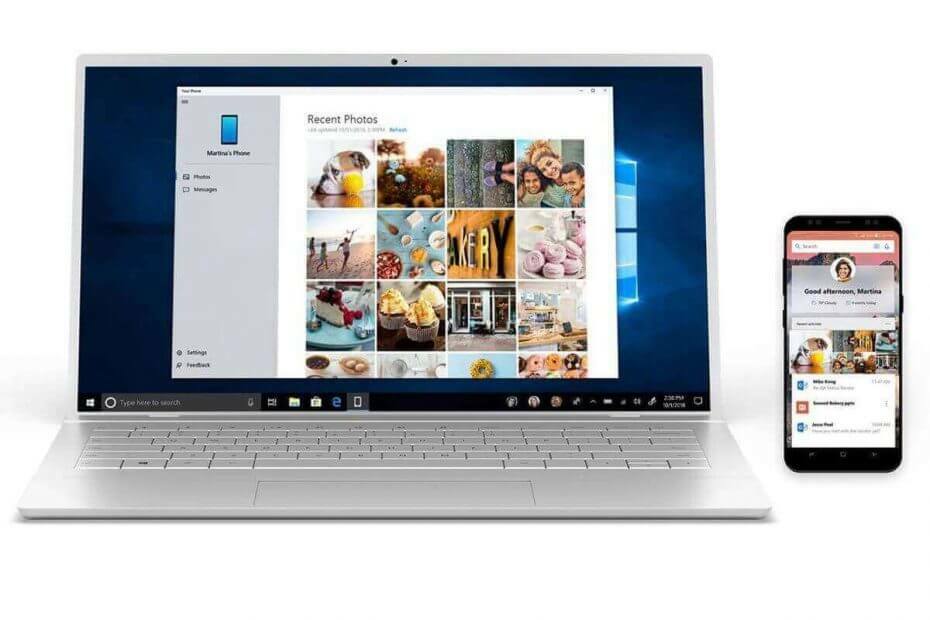A telefonvezérlő és a TV csatlakoztatása ugyanahhoz a Wi-Fi-hálózathoz elengedhetetlen
- Ha okostelefont használ a tévé billentyűzeteként, a szövegbevitel és a navigáció egyszerűsítésével javíthatja a felhasználói élményt.
- Az iPhone-felhasználóknak nem kell semmilyen Control alkalmazást letölteniük ahhoz, hogy telefonjukat Apple TV-k távirányítójaként használják.
- Az okostelefonos TV-vezérlő alkalmazások közé tartozik a navigáció, a lejátszásvezérlés és a hangerő-szabályozás.

xTELEPÍTÉS A LETÖLTÉSI FÁJLRA KATTINTVA
- Töltse le a Fortect-et és telepítse a számítógépén.
- Indítsa el az eszköz beolvasási folyamatát hogy keressen olyan sérült fájlokat, amelyek a probléma forrásai.
- Kattintson a jobb gombbal Indítsa el a Javítást így az eszköz elindíthatja a rögzítési algoritmust.
- A Fortect-et letöltötte 0 olvasói ebben a hónapban.
Ha a telefont tévékészülék billentyűzeteként használja, könnyedén kereshet tartalmat, megadhatja a bejelentkezési adatokat, és kommunikálhat az okostévén lévő alkalmazásokkal. Kiküszöböli a távirányítóval történő unalmas képernyőn történő gépelést, így a folyamat sokkal gyorsabb és élvezetesebb.
Sok felhasználó azonban még mindig a sötétben van, és nem tudja megfejteni az ehhez szükséges lépéseket a tévében. Ezért ez a cikk a szükséges lépéseket tárgyalja.
Hogyan használhatom a telefonomat a TV billentyűzeteként?
Android TV-hez
- Menj a Google Play Áruház és keressen Android TV távirányító.
- Kattintson Telepítés az alkalmazás beszerzéséhez.

- Csatlakoztassa Android telefonját ugyanahhoz Wi-Fi hálózat mint a tiéd Android TV hogy kommunikáljanak.
- Nyissa meg a Android TV távirányító alkalmazás a telefonodon.
- Válassza ki a sajátját tévé vagy set top box a listából, és írja be a PIN kódot amely megjelenik a TV-n.

- Miután telefonja csatlakozik az Android TV-hez, használhatja a virtuális billentyűzet vagy azért beszéd.

Ha be kell írnia valamit az Android TV-n, nyissa meg az alkalmazást a telefonján, és megjelenik egy virtuális billentyűzet. A telefon mini-billentyűzetével ugyanúgy gépelhet az Android TV-n, mint a fizikai billentyűzettel.
Ez egy nagyszerű módja annak, hogy a telefont billentyűzetként használja a TV-hez, ezért mindenképpen próbálja ki.
Ezenkívül megtekintheti útmutatónkat arról, hogy miért érdemes használni a Opera böngésző az Android TV-hez.
Google TV-hez
- Menj a Google Play Áruház Androidra ill Alkalmazásbolt iOS rendszerhez, és keresse meg a Google TV kb.
- Telepítse a Google TV társ kb.
- Csatlakoztassa a telefont ugyanahhoz Wi-Fi hálózat mint a tiéd Google TV.
- Indítsa el a Google TV társalkalmazást a telefonon.
- Megjelenik az üdvözlő képernyő, majd az alkalmazás felkéri, hogy válassza ki a kívánt streaming szolgáltatásokat.
- Válasszon ki egy lehetőséget, és érintse meg a gombot Kész.
- Egyszer a alkalmazás kezdőképernyőjén, elérheti a TV távirányító opciót a jobb alsó oldalsávban.
- Kattints a Lehetővé teszi opció, amikor a Google TV alkalmazás helymeghatározási engedélyt kér.
- Válassza ki a sajátját tévé a képernyőn felsorolt elérhető eszközök listájából.
- Írd be a párosítási kód megjelenik a Google TV alkalmazásban a párosítási folyamat befejezéséhez, majd kattintson a ikonra Pár.

- Ha távirányítót szeretne váltani, érintse meg a hárompontos ikont a képernyő jobb felső sarkában. Ezután válassza ki D-pad vezérlés a rendelkezésre álló lehetőségek közül.

Ha a párosítás sikeres, az eszköznek távirányítóként kell szolgálnia a Google TV-hez a telefon billentyűzetén keresztül. Tartalmazza a navigációt, a lejátszás vezérlését és a hangerő beállítását.
Ha valaha is szeretné használni a telefont billentyűzetként a TV-hez, mindenképpen próbálja ki ezt a módszert.
Továbbá meg kell nézni a legjobb böngészők a Google TV-hez itt.
Amazon Fire TV-hez
- Lépjen a Google Play Áruházba, és keresse meg a Amazon Fire TV távirányító alkalmazás vagy bármely más, harmadik féltől származó távoli alkalmazás, amely támogatja Tűz TV.

- Telepítse az alkalmazást mobileszközére.
- Állítsa be az alkalmazást a sajátjával Amazon Fire TV.
- Nyissa meg a Amazon Fire TV távirányító alkalmazást, és jelentkezzen be a saját használatával Amazon-fiók e-mail-címe és jelszava.
- Válassza ki a sajátját Fire TV Stick a rendelkezésre álló eszközök közül.
- Indítsa el a távoli alkalmazást az eszközén.

- Az alkalmazásnak automatikusan észlelnie kell az Ön Fire TV készülék ugyanazon a Wi-Fi hálózaton. Ha nem, kövesse a képernyőn megjelenő utasításokat a csatlakoztatáshoz.
A csatlakozás után a képernyő billentyűzet ikonjára kattintva telefonját az Amazon Fire TV vezérlőjeként kell aktiválnia.
Ha a Az Amazon Fire TV stick nem csatlakozik, van egy részletes útmutatónk a hibaelhárításhoz.
Apple TV-hez
- Menj a Beállítások alkalmazás iOS-eszközén, és kattintson a gombra Irányító központ.
- A Vezérlőközpontban érintse meg a + jel hozzáadni a Apple TV távirányító tól több vezérlőelem szakasz.
- Csúsztassa lefelé, és nyissa meg a Irányító központ ellenőrizni, hogy a távirányító ikonja hozzáadva van-e.
- Koppintson rá a elindításához Apple TV Remote App.
- Kattintson Válasszon tévét és válassza ki a sajátját Apple TV.
- Írja be a négyjegyű kód amelyen megjelenik Apple TV az alkalmazásba.

- Egy push értesítés jelenik meg az okostelefonon, nyissa meg, és megjelenik a billentyűzet.
Szakértői tipp:
SZPONSORÁLT
Néhány PC-problémát nehéz megoldani, különösen, ha hiányzó vagy sérült rendszerfájlokról és Windows-tárakról van szó.
Ügyeljen arra, hogy speciális eszközt használjon, mint pl Fortect, amely átvizsgálja és lecseréli a törött fájlokat a tárhelyéből származó friss verziókra.
A fenti lépésekkel csatlakoztathatja iPhone-ját az Apple TV-hez, lehetővé téve a billentyűzet elérését és az egérvezérlést.
Az Apple a legegyszerűbb, ha a telefont TV-hez szeretné billentyűzetként használni, mivel nincs szükség további szoftverre.
Rokunak
- Nyissa meg a Google Play Áruházat telefonján vagy táblagépén, és keressen rá Roku távirányító.
- Töltse le és telepítse az alkalmazást.
- Nyissa meg a Roku távoli alkalmazás okostelefonján. Navigáljon ide Ellenőrzés, kattintson Csatlakozás, és válassza ki a sajátját Roku készülék.

- Miután a telefont párosította Rokuval, Ön fogja irányítani. A virtuális billentyűzet eléréséhez kattintson a gombra Billentyűzet ikon.

Ezek a lépések a választott alkalmazástól függően változhatnak, mivel a különböző alkalmazások felülete és párosítási módja kissé eltérő lehet.
Ezt követően telefonját probléma nélkül használhatja billentyűzetként a TV-hez.
Emellett felvázoltuk a legjobb böngészők a Roku TV-hez hogy növelje felhasználói élményét.
Egyéb eszközök
Ezenkívül más eszközök, például MI termékek és Samsung okostévék vezérelhetők okostelefonjával.
Csak egy Xiaomi/MI okostelefonra van szüksége az MI TV-hez. Ez azért van, mert infravörös sugárzóval (Infravörös blaster) található, amely segít csatlakozni ugyanazon gyártó eszközeivel.
- Képernyőmegosztás a WhatsApp Weben keresztül
- Be kell jelentkeznie egy társított fiókkal [Excel Fix]
- A Windows Media Player teljes eltávolítása
Alapvető vezérlők tippekkel és trükkökkel a felhasználói élmény javításához
- Használja ki a kézmozdulatokkal történő vezérlés előnyeit a telefonról történő navigálásban és a TV-funkciók vezérlésében, amelyet egyes alkalmazások támogatnak.
- A gyorsindító gombbal elérheti kedvenc eseményeit a tévén.
- Ha támogatott, próbálja meg felfedezni a képernyőtükrözési vezérlőket.
- Ezenkívül egyes alkalmazások hangvezérlést is kínálnak a mobileszköz billentyűzetmenüjében. Próbálja meg ezt használni a tévék gyorsabb vezérléséhez.
- Győződjön meg arról, hogy a szoftverfrissítéseket következetesen hajtja végre a továbbfejlesztett funkciók és a legújabb szolgáltatások érdekében.
- A gépelési élmény fokozása érdekében feltétlenül töltse le a megfelelő alkalmazást a tévékészülék gyártójától.
- Ezenkívül csatlakoztassa a telefont és a tévét ugyanahhoz a Wi-Fi-hálózathoz, hogy elkerülje a szörnyű élményt.
Íme néhány alapvető tipp, amelyeket felfedezhet, ha telefonját TV-vezérlőként használja.
Alternatív megoldásként végignézheti a részletes útmutatónkat használja a számítógépet TV távirányítóként a könnyű hozzáférés érdekében. Ezenkívül megtekinthet néhányat legjobb távirányító szoftver.
Ha további kérdései vagy javaslatai vannak ezzel az útmutatóval vagy a használat javítását célzó további feltörésekkel kapcsolatban, kérjük, tegye fel azokat a megjegyzések részben.
Továbbra is problémákat tapasztal?
SZPONSORÁLT
Ha a fenti javaslatok nem oldották meg a problémát, akkor számítógépén súlyosabb Windows-problémák léphetnek fel. Javasoljuk, hogy válasszon egy olyan all-in-one megoldást, mint pl Fortect a problémák hatékony megoldásához. A telepítés után egyszerűen kattintson a Megtekintés és javítás gombot, majd nyomja meg Indítsa el a Javítást.